
Мазмұны:
- Автор John Day [email protected].
- Public 2024-01-30 10:24.
- Соңғы өзгертілген 2025-01-23 14:51.

Қазіргі заманғы фотосурет пен түсіру технологиясы қарапайым адамды фотосуреттер мен бейнелер түсіруге маман етеді. Біз әрқашан толық түсті жарқын бейнені шығара аламыз. Бірақ кейде біз жағдайды сәл өзгеше еткіміз келеді, мысалы, сіздің бейнеңізге ескірген ақ -қара түсті етіп. Смартфонда ақ -қара әсерде бейне түсіруге болатын көптеген түсірілім қосымшалары бар. Егер сіз B/W эффектісін өңделмеген кадрларға қолданғыңыз келсе, төмендегі ақысыз бағдарламалар қажет деп ойлаймын.
1 -қадам: YouTube редакторын қолданыңыз
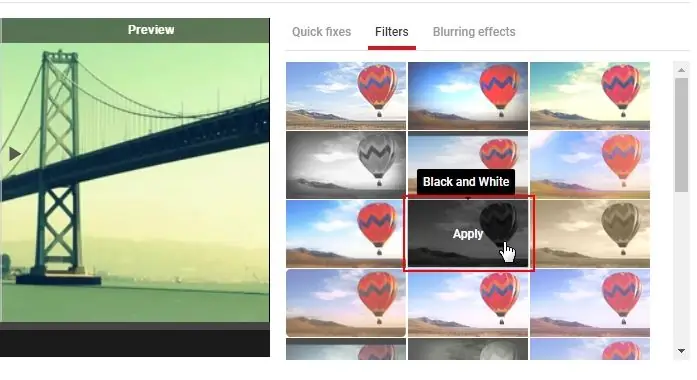
YouTube редакторы әдетте біздің ойымызға келеді, әсіресе бейнені YouTube -ке жүктемес бұрын кейбір мәліметтерді түзету қажет болғанда. Шындығында, егер сіз онымен жеткілікті таныс болсаңыз, онда оның 29 сүзгі опциясы бар екенін білесіз. Ол бейнені ақ -қара етіп қана қоймайды, сонымен қатар түрлі түсті деңгейдегі бейнені жасай алады. Ақ -қара түске айналдыру үшін төмендегі қадамдарды тексеріңіз.
- Браузерде YouTube редакторын ашыңыз және бейнеңізді редакторға алыңыз.
- Файл толық жүктелген кезде «Сүзгілер» түймесін басып, мәнерлерден «Ақ -қара» таңдаңыз.
- Өңделген бейнені сол жақ терезеде қарау.
- «Сақтау» түймесін басыңыз, сонда бейне ақ -қараға айналады.
2 -қадам: Movie Maker бағдарламасын қолданыңыз
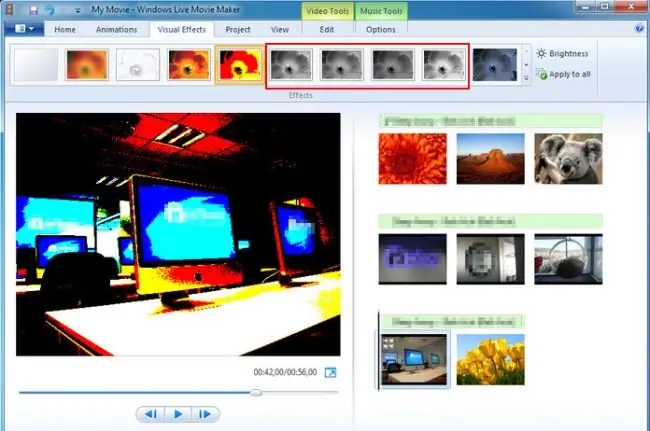
Movie Maker - бұл бейнені реттеу үшін жиі қолданылатын бейне редакторы. Адамдар оларды көбіне бейнені бөлу, видеоға субтитр немесе музыка қосу үшін қолданады. Сондай -ақ, біз бейне жасаушыға қара -ақ әсерді қолдану үшін Movie Maker -ды қолдана аламыз.
- «Бейнелер мен фотосуреттер қосу» түймесін басу арқылы кадрларды импорттаңыз. Сіз сонымен қатар файлды Movie Maker -ге апара аласыз.
- «Көрнекі эффектілерге» өтіп, «Ақ -қара» түймесін басыңыз. Бұл әсер бірден күшіне енеді. Біз оны ойнатқышта алдын ала қарай аламыз.
- Файлды сақтау үшін қалаған сапаны таңдау үшін «Файл»> «Фильмді сақтау» түймешігін басыңыз, Movie Maker сіздің түсті бейне жазбаларыңызды автоматты түрде ақ -қараға түрлендіреді.
3 -қадам: IMovie пайдаланыңыз
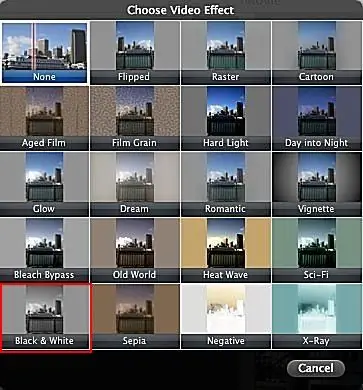
iMovie Mac немесе iOS құрылғыларындағы бейненің классикалық қара -ақ сезімін жасауға көмектеседі. Microsoft Windows Movie Maker сияқты, егер сізде қара және ақ бейнені жасауға арналған Apple құрылғысы болса, бұған қол жеткізу өте оңай.
- Кескіндерді iMovie -ге қосу үшін «Файл»> «Импорт»> «Фильмдер» түймесін басыңыз.
- Кескінді «Жоба» терезесіне апарыңыз, оны екі рет нұқыңыз және қорап ашылады.
- «Бейне эффект» түймесін басып, «Қара және ақ» таңдаңыз, содан кейін B/W әсері бірден қолданылады.
Ұсынылған:
DIY қалай керемет көрінетін сағатты жасауға болады - StickC - Оңай жасауға болады: 8 қадам

DIY қалай керемет көрінетін сағатты жасауға болады - StickC - Оңай жасауға болады: Бұл оқулықта біз ESP32 M5Stack StickC -ті Arduino IDE және Visuino көмегімен СКД -де уақытты көрсету үшін қалай бағдарламалауды, сонымен қатар StickC түймелерінің көмегімен уақытты орнатуды үйренеміз
Mac компьютерінде Adobe Premiere Pro көмегімен бейнені қалай өңдеу керек: 5 қадам

Mac компьютерінде Adobe Premiere Pro көмегімен бейнені қалай өңдеуге болады: Кіріспе: Бейнені қарапайым, бірақ кәсіби бағдарламалық жасақтамамен өңдеуді үйренгіңіз келе ме? Adobe Premiere Pro -ге қарама. Оның көмегімен сіз қарапайым слайд -шоуды немесе күрделі шоу -фильмді және олардың арасындағы барлық нәрсені жасай аласыз. Негізгі бөлімде оқыңыз
Adobe Premiere -де бейнені қалай өңдеуге болады: 6 қадам

Adobe Premiere -де бейнені қалай өңдеуге болады: Сәлеметсіз бе, бұл нұсқаулық сізге Adobe Premiere -де бейнені өңдеу туралы нұсқау береді. Мұнда сізге қажет болады.1. Компьютер 2. Adobe Premiere Pro3. Компьютердегі екі немесе одан да көп бейне файлдар Дыбысқа арналған қосымша элементтер4. Adobe Audition5. Музыка сізбен бірге
Премьерада бейнені қалай құруға және өңдеуге болады: 7 қадам

Премьерада бейнені қалай құруға және өңдеуге болады: Бұл Adobe Premiere Elements 8.0 бағдарламасында бейнені жасау мен өңдеудің негізгі нұсқаулығы
ARDUINO NANO/MINI ҚАЛАЙ ЖАСАУҒА БОЛАДЫ - Жүктеушіні қалай жағуға болады: 5 қадам

ARDUINO NANO/MINI ҚАЛАЙ ЖАСАУҒА БОЛАДЫ | Bootloader қалай жазылады: Бұл нұсқаулықта мен сізге Scratch -тен Arduino MINI -ді қалай жасау керектігін көрсетемін. Бұл нұсқаулықта жазылған процедураны жобаның жеке талаптарына сәйкес кез келген arduino тақталарын жасау үшін қолдануға болады. Жақсы түсіну үшін бейнені қараңыз
